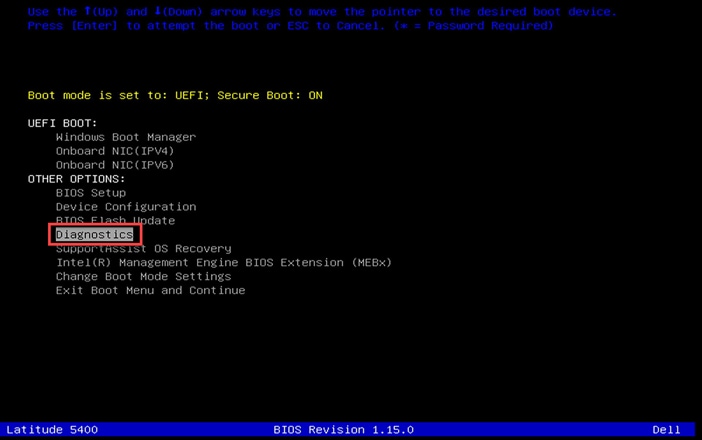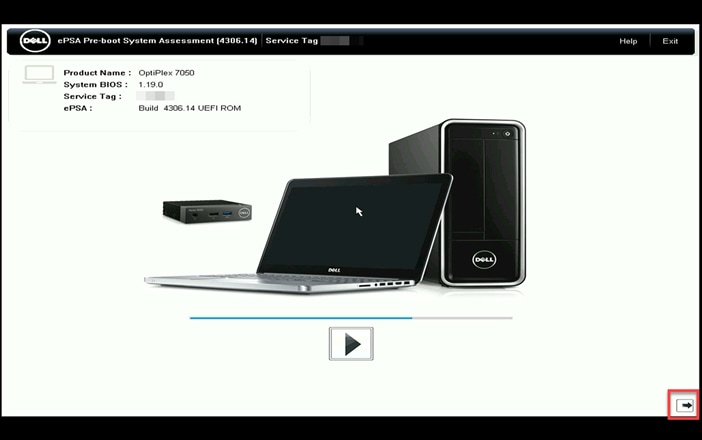Järjestelmän suorituskykyongelmien vianmääritys ja korjaaminen
Dell-tietokoneessasi saattaa ilmetä suorituskykyongelmia. Suorituskykyongelmat voivat johtua ohjelmistopäivityksistä, vioittuneista sovelluksista tai ohjaimista tai laitteistoviasta. Järjestelmän suorituskykyongelmia ilmaisevia oireita ovat esimerkiksi seuraavat:
- Tietokoneen käynnistyminen käyttöjärjestelmään kestää pidempään kuin ennen.
- Sovellusten lataus- tai vastausaika on pidempi.
- Tietokone vastaa hitaasti tai lakkaa vastaamasta käyttäjän toiminnan, kuten kirjoittamisen tai napsautuksen, aikana.
Katso tästä videosta, miten voit parantaa Dell-tietokoneesi suorituskykyä (englanniksi).
Näiden pikaohjeiden avulla voit parantaa Dell-tietokoneen suorituskykyä
Korjaus 1: Tee laitekäynnistys.
Laitekäynnistys auttaa poistamaan staattista sähköä, joka saattaa aiheuttaa virtaongelman. Tee laitekäynnistys seuraavasti.
- Katkaise tietokoneesta virta.
- Irrota virtajohto (pöytätietokoneissa) tai verkkolaite ja irrota akku (Dellin kannettavat tietokoneet, joissa on irrotettava akku).
HUOMAUTUS: Jos Dellin kannettavassa tietokoneessa on akku, jota ei voi poistaa, ota selvää, miten voit palauttaa Dellin kannettavan tietokoneen nollaamalla reaaliaikaisen kellon (RTC). Jos kannettavassa Dell-tietokoneessa on irrotettava akku, katso tarkat ohjeet akun turvalliseen irrottamiseen kannettavan Dell-tietokoneesi käyttöoppaasta.
HUOMAUTUS: Katso tiettyjen kannettavien Dell Latitude -tietokoneiden kohdalla, miten voit palauttaa POST- tai käynnistysvirheen pakotetun ePSA-diagnostiikan avulla. - Irrota kaikki laitteet, kuten USB-asemat, tulostimet, web-kamerat ja mediakortit (SD/xD), paitsi näppäimistö ja hiiri.
- Pura sähkövaraus pitämällä virtapainiketta painettuna 15–20 sekunnin ajan.

- Kytke virtajohto (pöytätietokoneet) tai verkkolaite ja akku (kannettavat tietokoneet).
- Käynnistä tietokone.
Korjaus 2: Optimoi tietokone SupportAssistin avulla.
SupportAssist-sovellus auttaa ratkaisemaan järjestelmän suorituskykyongelmia nopeasti ja helposti optimoimalla tietokoneen (mukaan lukien päivittämällä vanhentuneet ajurit).
- Pidä Windows-näppäintä painettuna ja paina sitten Q-näppäintä.
- Kirjoita hakukenttään SupportAssist.
- Valitse hakutuloksista SupportAssist (App).
HUOMAUTUS: Jos SupportAssist ei näy hakutuloksissa, mene SupportAssist for Home PCs ja lataa ja asenna SupportAssist. - Suorita testit valitsemalla Käynnistä nyt.
HUOMAUTUS: Voit koskettaa tai napsauttaa alanuolta ja suorittaa sitten yksittäisen testin. Dell suosittelee kattavan tietokonetestin suorittamista. - SupportAssist suorittaa testit yksi kerrallaan ja näyttää tulokset ja ehdotetut toimenpiteet.

Korjaus 3: Tarkasta ja puhdista tuuletusaukot ja tuulettimet
Jos tietokoneen ilmanvaihtoaukot ovat tukossa nukkaa ja pölyä, puhdista ne paineilmalla ja palauta ilmavirtaus. Puutteellinen ilmavirtaus voi aiheuttaa tietokoneen suorittimen, muistin (RAM) ja muiden sisäisten laitekomponenttien ylikuumenemisen ja mahdollisen vikaantumisen. Liiallinen lämpö voi myös merkittävästi heikentää suorituskykyä, sillä useimmat suorittimet vähentävät toimintanopeuttaan automaattisesti ylikuumenemisen estämiseksi. Jos havaitset, että tietokoneen tuuletin käy jatkuvasti, tietokoneen tuuletusaukot voivat olla tukossa.
- Katkaise tietokoneesta virta.
- Tarkista, onko tietokoneen tuuletusaukoissa pölyä tai likaa.
HUOMAUTUS: Tuuletusaukot ja tuulettimet voivat vaihdella tietokoneen mallin mukaan. Katso Dell-tietokoneesi käyttöopasta. - Käynnistä tietokone.
HUOMAUTUS: Estä ylikuumenemista pitämällä tietokone pystyasennossa kovalla tai tukevalla alustalla sekä varmistamalla, että tuuletusaukkojen ympärillä on riittävästi tilaa.
Korjaus 4: Ohjaa lämmönhallintaa Dell Power Managerilla.
Dell Power Managerin avulla voit hallita tietokoneen suorittimen ja jäähdytystuulettimen asetuksia, jotta voit hallita suorituskykyä, tietokoneen pintalämpötilaa ja tuulettimen ääntä. Kukin vaihtoehto edustaa eri tasapainoa näiden kolmen elementin välillä. Valitse tietokoneesi käyttötapaan parhaiten sopiva kokoonpano.
- Tarkista, onko pöytätietokoneen takana irrallisia kaapeleita. Jos kyseessä on kannettava tietokone, tarkista, onko verkkolaitteeseen kytketty löysä virtajohto.
- Valitse vasemmasta ruudusta Lämmönhallinta-välilehti.
- Valitse haluamasi Lämmönhallinta-asetuksen vierellä oleva valintanappi.

Korjaus 5: Suorita laitteiston diagnostiikka.
Mahdollinen järjestelmän muistin (RAM) tai järjestelmän levyn (emolevy) laitteistovika voi aiheuttaa POST-ongelman. Käynnistystä edeltävän diagnostiikan suorittaminen auttaa tunnistamaan mahdolliset laitteisto-ongelmat, jotka voivat aiheuttaa käynnistysongelman.
- Kytke virta tietokoneeseen.
- Paina F12-näppäintä Dell-logonäytössä useita kertoja, kunnes kerran näytettävä käynnistysvalikko avautuu.
- Valitse käynnistysvalikosta Diagnostiikka-vaihtoehto ja paina Enter-näppäintä.
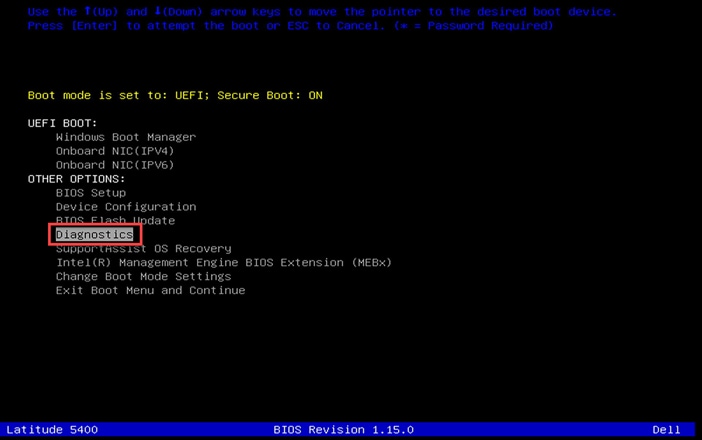
- Diagnostiikkatesti alkaa.
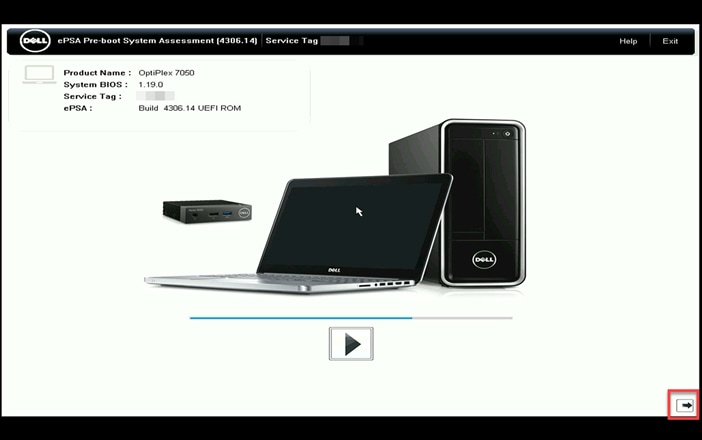
HUOMAUTUS: Käynnistystä edeltävä diagnostiikkakäyttöliittymä saattaa vaihdella Dell-tietokoneesta riippuen. Katso tuotekohtaiset tiedot Dell-tietokoneesi käyttöoppaasta .
HUOMAUTUS: Hiiri ei ole aktiivinen testauksen aikana.
HUOMAUTUS: Dellin kannettavien tietokoneiden kohdalla käyttäjän on reagoitava LCD-testin aikana. - Jos ongelmia ilmenee, virhekoodit tulevat näkyviin. Kirjaa virhekoodi, vahvistuskoodi ja palvelutunniste muistiin ja etsi virhekoodi.
Jos suorituskykyongelmat jatkuvat edellä kuvattujen vaiheiden jälkeen, kokeile näiden lisävaiheiden avulla järjestelmän suorituskykyongelmien vianmääritystä.
Videot (englanniksi)
This video provides different fixes and troubleshooting for slow performance.
For more written steps on this process, please visit this article:
Troubleshoot and Fix System Performance Issues ...
This video explains how to perform an OS system restore with data backup using the "SupportAssist OS Recovery Tool." The steps include selecting "Restore System," choosing either "Local Restore" or "Cloud Restore," backing up data if necessary, selecting a storage device, confirming the device, selecting the reason for the restore, and clicking "Next" to begin the restore process. Once completed, click "Finish." ...
Muut resurssit

Hitaan toiminnan ongelmien ratkaiseminen
Lue lisää Dell-tietokoneen hitaaseen suorituskykyyn liittyvien ongelmien vianmäärityksestä ja ratkaisemisesta.
Sinisen virhenäytön tai TOIMINNAN PYSÄYTTÄVIEN virheiden ratkaiseminen
Lue, miten voit tunnistaa, selvittää ja korjata Dell-tietokoneen sinisiä virhenäyttöjä tai pysäyttää ne.
SupportAssist OS Recoveryn käyttäminen
Katso, miten voit nollata tai palauttaa Dell-tietokoneen käyttöjärjestelmän SupportAssist OS Recoveryn avulla.